win7笔记本电脑亮度怎么调节 笔记本win7如何调节电脑屏幕亮度
更新时间:2022-08-23 11:46:28作者:xinxin
在日常使用win7笔记本电脑的过程中,很多用户都会因为办公环境的变化而导致屏幕显示受到外界光线的影响,因此一些用户就会通过win7笔记本电脑中亮度调节功能来进行调整,可是win7笔记本电脑亮度怎么调节呢?这里小编就来告诉大家笔记本win7调节电脑屏幕亮度设置方法。
推荐下载:win7纯净版64位镜像
具体方法:
1、进入控制面板
进入WIN7桌面后打开控制面板,点击NVIDIA控制面板选项。
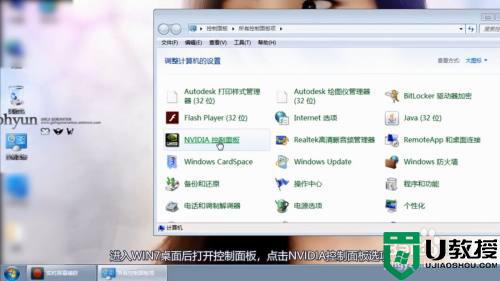
2、点击调整桌面颜色
点击显示菜单下的调整桌面颜色设置,找到颜色通道选项。

3、拖动滑块
拖动亮度和对比度后面的滑块就能调节显示器屏幕亮度了。

以上就是小编教大家的笔记本win7调节电脑屏幕亮度设置方法了,还有不清楚的用户就可以参考一下小编的步骤进行操作,希望能够对大家有所帮助。
win7笔记本电脑亮度怎么调节 笔记本win7如何调节电脑屏幕亮度相关教程
- win7笔记本亮度在哪里调节的 win7笔记本如何调亮度调节
- 怎么调节w7笔记本屏幕亮度 笔记本win7怎么调亮度
- 笔记本调节屏幕亮度在哪win7 笔记本win7怎么调节电脑屏幕亮度
- 笔记本亮度怎么调win7 win7笔记本怎样调电脑屏幕的亮度
- 如何调节win7电脑屏幕亮度 怎么调节win7电脑屏幕亮度
- win7怎么调节电脑屏幕亮度 win7电脑如何调节屏幕亮度
- 如何调笔记本电脑亮度win7 win7系统笔记本怎么调亮度
- 如何调节笔记本显示器亮度win7 win7笔记本怎么调节显示屏亮度
- 笔记本电脑win7系统如何调节屏幕亮度
- win7如何调整电脑屏幕亮度 win7屏幕亮度电脑怎么调节
- Win11怎么用U盘安装 Win11系统U盘安装教程
- Win10如何删除登录账号 Win10删除登录账号的方法
- win7系统分区教程
- win7共享打印机用户名和密码每次都要输入怎么办
- Win7连接不上网络错误代码651
- Win7防火墙提示“错误3:系统找不到指定路径”的解决措施
win7系统教程推荐
- 1 win7电脑定时开机怎么设置 win7系统设置定时开机方法
- 2 win7玩魔兽争霸3提示内存不足解决方法
- 3 最新可用的win7专业版激活码 win7专业版永久激活码合集2022
- 4 星际争霸win7全屏设置方法 星际争霸如何全屏win7
- 5 星际争霸win7打不开怎么回事 win7星际争霸无法启动如何处理
- 6 win7电脑截屏的快捷键是什么 win7电脑怎样截屏快捷键
- 7 win7怎么更改屏幕亮度 win7改屏幕亮度设置方法
- 8 win7管理员账户被停用怎么办 win7管理员账户被停用如何解决
- 9 win7如何清理c盘空间不影响系统 win7怎么清理c盘空间而不影响正常使用
- 10 win7显示内存不足怎么解决 win7经常显示内存不足怎么办

